Comment se débarrasser des lignes pointillées dans Microsoft Excel
Microsoft Excel est l'un des meilleurs outils disponibles pour la collecte, l'analyse et la visualisation de données. Cependant, en raison de ses fonctionnalités puissantes, il peut prendre un certain temps pour s’y habituer. Si vous ne savez pas comment vous débarrasser des lignes pointillées dans Excel , vous êtes au bon endroit.
Dans ce didacticiel Excel , nous expliquerons pourquoi vous voyez des lignes pointillées et comment les supprimer.

Pourquoi des lignes pointillées (Lines) apparaissent-elles(Appear) dans Microsoft Excel ?
Les trois causes les plus courantes d’apparition de lignes pointillées dans Microsoft Excel sont :
- Sauts de page qu'Excel affiche(Excel) sous forme de ligne pointillée.

- Bordures de cellules en pointillés.

- Quadrillage sur toute la feuille de calcul.
Ci-dessous, nous expliquerons comment se débarrasser de ces lignes pointillées.
1. Comment supprimer les lignes pointillées de saut de page(Page Break Dotted Lines)
Les sauts de page Excel(Excel) sont importants car ils indiquent à Excel où commencent et se terminent les pages. Ils divisent votre feuille de calcul en sections afin que vous puissiez l'imprimer sur des pages séparées. Cependant, lorsque vous travaillez, la ligne pointillée peut constituer une distraction inutile.
Dans les versions plus récentes d' Excel , les sauts de page automatiques sont affichés sous forme de lignes pointillées, tandis que les sauts de page ajoutés manuellement apparaissent sous forme de lignes continues. Vous pouvez supprimer les sauts de page(remove page breaks) en mode normal en accédant à l' onglet Mise en(Layout) page et en sélectionnant Supprimer(Remove) les sauts de page dans la section Mise en page . (Page Setup)Cependant, cela supprime uniquement les aperçus des sauts de page manuels – cela ne supprime pas les sauts automatiques.
Pour supprimer la ligne pointillée, vous pouvez simplement fermer et rouvrir votre feuille de calcul Excel(Excel worksheet) . Si vous ne souhaitez pas fermer votre classeur, procédez comme suit pour supprimer les lignes de saut de page :
- Ouvrez votre fichier Excel.
- Sélectionnez l'onglet Fichier.

- Sélectionnez les options.

- Dans la boîte de dialogue Options Excel , sélectionnez (Excel) Avancé(Advanced) dans le menu de gauche.
- Faites défiler(Scroll) jusqu'à « Options d'affichage(Display) pour cette feuille de calcul » et décochez Afficher(Show) les sauts de page.

En décochant cette case, vous rendrez les sauts de page invisibles dans ce classeur. Gardez à l'esprit que vous devrez désactiver ce paramètre dans chaque classeur sur lequel vous travaillez.
Remarque : Si vous avez défini une zone d'impression, ces lignes pointillées ne seront plus affichées non plus. Au lieu de cela, le classeur affichera une ligne continue pour délimiter la zone d’impression.
2. Comment supprimer les bordures en pointillés
Si vous travaillez sur le classeur de quelqu'un d'autre, celui-ci a peut-être utilisé des lignes pointillées comme bordures de cellule. Bien que ce ne soit pas aussi courant que les sauts de page, vous souhaiterez peut-être le modifier si vous n'êtes pas habitué à ce style de formatage.
Pour supprimer les bordures en pointillés :
- Sélectionnez(Select) toutes les cellules pour lesquelles vous souhaitez supprimer les lignes pointillées. Pour sélectionner chaque cellule de la feuille de calcul Excel , appuyez sur Ctrl + A.
- Sélectionnez l'onglet Accueil.
- Dans la section Police(Font) , sélectionnez le menu déroulant Bordure .(Border)
- Sous les options de bordure, sélectionnez la bordure que vous préférez pour vos cellules sélectionnées. Aucune bordure ne rendra plus difficile la distinction entre chaque cellule, vous souhaiterez donc peut-être sélectionner une option de ligne continue.
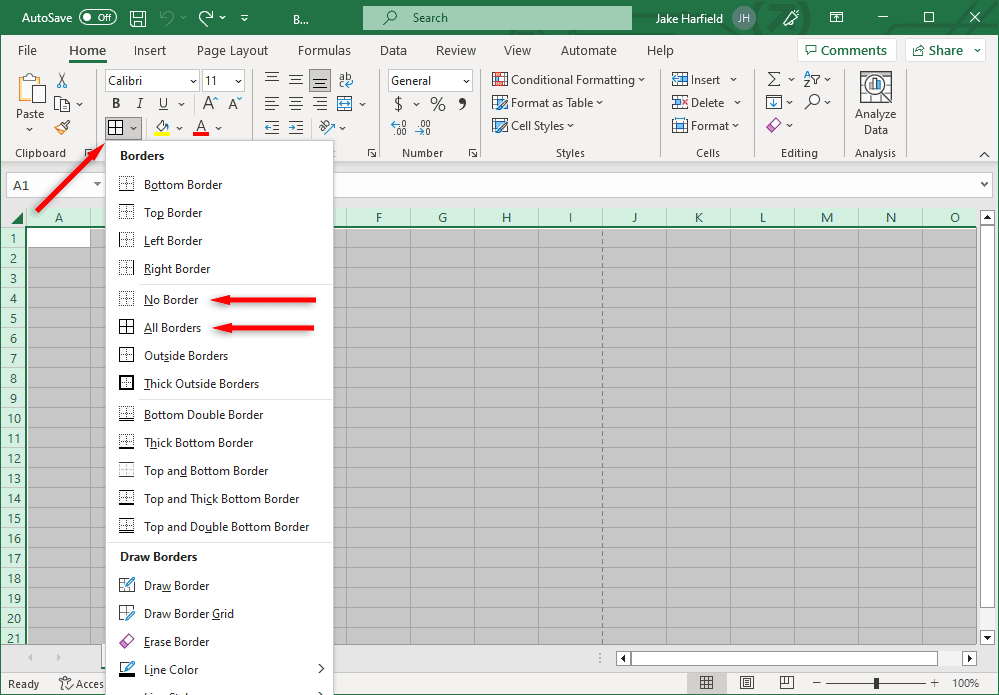
3. Comment supprimer le quadrillage
Les quadrillages ne sont en réalité pas des lignes pointillées. Cependant, certaines personnes les voient comme de légères lignes pointillées, et certains utilisateurs préfèrent les supprimer.
Pour supprimer le quadrillage dans votre feuille Excel :
- Sélectionnez l'onglet Affichage.
- Dans la section Afficher(Show) , décochez la case à côté de Quadrillage(Gridlines) .

Rangez vos feuilles de calcul
Microsoft Office offre aux utilisateurs une puissante suite d'applications pour travailler, mais elles ne sont pas sans défauts. Avec ces conseils Excel(Excel tips) , vous devriez pouvoir supprimer toutes les lignes pointillées et formater votre classeur Excel exactement comme vous le souhaitez.
Related posts
Examen de l'extension de gamme ASUS RP-N14 pour les réseaux sans fil
Examen ASUS RP-AC52 - Un prolongateur de portée pour les réseaux WiFi 802.11ac
Examen de l'amplificateur de portée bi-bande ASUS RP-AC56 Wireless-AC1200
Examen de l'amplificateur de portée Wi-Fi TP-LINK RE450 AC1750
Review ASUS RT-AX68U : Un classique repensé pour le Wi-Fi 6 ! -
Avis ASUS PL-AC56 - Le kit d'adaptateur CPL qui "cogne comme une brique"
Revue ASUS Lyra Voice : les transformateurs rencontrent les routeurs WiFi !
Test du ASUS RP-AC87 : monstrueux tant par sa taille que par sa vitesse de téléchargement
Test de l'ASUS BRT-AC828 - Pour les entreprises qui en veulent plus !
Examen de l'adaptateur USB ASUS USB-AC56 Dual-Band Wireless-AC1200
Test de l'ASUS USB-AC68 - L'adaptateur WiFi qui ressemble à un oiseau
Test du ASUS RP-AC68U - Le prolongateur d'autonomie que vous ne pouvez pas ignorer !
Revue ASUS Lyra Mini : Excellentes performances sur la bande 2,4 GHz
Test du ASUS RT-AX58U : le Wi-Fi 6 à un prix plus abordable !
Comment se connecter aux réseaux sans fil sous Windows 8 et Windows 8.1
Test du ASUS TUF-AX5400 : un routeur Wi-Fi 6 pour les gamers ! -
Examen du ASUS RT-AC58U - Est-ce un routeur sans fil AC1300 de premier ordre ?
Test du ASUS RT-AC1200 V2 : Wi-Fi abordable pour des connexions Internet à 100 Mbps !
Examen du routeur sans fil ASUS RT-AC85P : que propose-t-il ?
Les meilleurs routeurs Wi-Fi pour la rentrée scolaire d'ASUS -
